|
KOMET
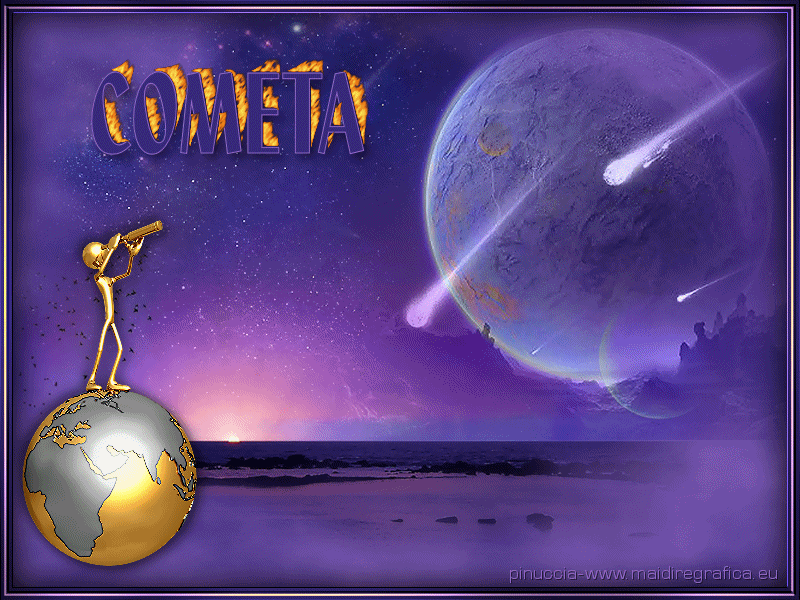
Ringrazio Inge-Lore per avermi permesso di tradurre i suoi tutorial.

qui puoi trovare qualche risposta ai tuoi dubbi.
Se l'argomento che ti interessa non è presente, ti prego di segnalarmelo.
Questo tutorial è stato creato con PSP X2, ma può essere eseguito anche con le altre versioni di PSP.
Per tradurlo, ho usato PSP X.
Il materiale viene da vari gruppi di condivisione. Il copyright appartiene ai rispettivi autori.
Grazie ai creatori dei tubes che mettono a disposizione il loro lavoro in vari gruppi di condivisione.
Rispetta il lavoro degli autori, non cambiare il nome del file e non cancellare il watermark.
Occorrente:
Materiale qui
Per i tubes grazie Sharlimar, Devilinside, Betti e Rosy.
Filtri:
Xero - Improver qui
Mura's Meister - Cloud qui
Alien Skin Eye Candy 5 Nature - Fire e Smoke qui
Graphics Plus - Cross Shadow qui
FM Tile Tools - Wrinkle Emboss qui
Ti servirà anche Animation Shop qui
1. Apri una nuova immagine trasparente 800 x 600 pixels.
Scegli due colori dalla tua immagine di sfondo,
e imposta il colore chiaro come colore di primo piano (il mio #8d66c3),
e il colore scuro come colore di sfondo (il mio #37287b).
Effetti>Plugins>Mura's Meister - Cloud, con i settaggi standard.
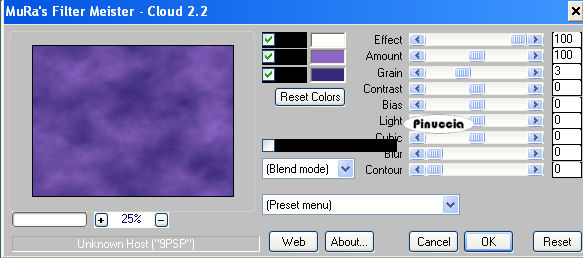
ricorda che questo filtro lavora con i lavori impostati nella paletta dei materiali, ma tiene in memoria il primo settaggio dall'apertura del programma.
Quindi se hai già usato il filtro, per essere sicuro di avere impostati i colori corretti premi il tasto Reset.
Premere successivamente il tasto Reset serve per cambiare casualmente (ragione per la quale il tuo risultato non potrà essere uguale al mio esempio, l'aspetto delle nuvole.
Apri "Devilsinside_355_2009" e vai a Modifica>copia.
Torna al tuo lavoro e vai a Modifica>Incolla come nuovo livello.
Effetti>Plugins>Xero - Improver.

Spostalo  un po' più in alto a destra. un po' più in alto a destra.
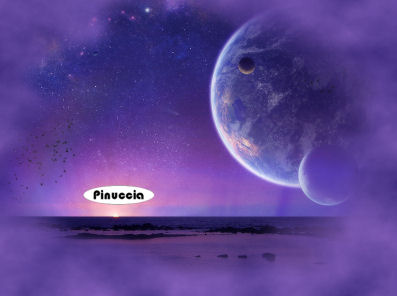
Livelli>Unisci>Unisci giù.
2. Apri "betti_65_august_2009" e vai a Modifica>copia.
Torna al tuo lavoro e vai a Modifica>Incolla come nuovo livello.
Immagine>Ridimensiona, al 120%, tutti i livelli non selezionato.
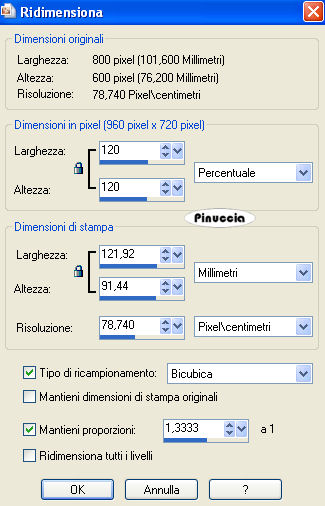
Sposta  il tube in modo che la luna copra la luna dello sfondo. il tube in modo che la luna copra la luna dello sfondo.
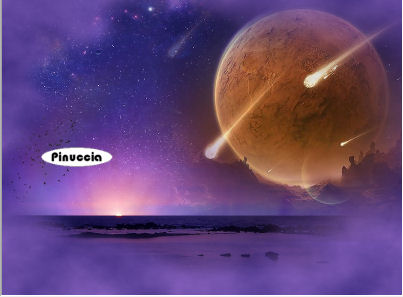
Effetti>Plugins>Xero - Improver, con i settaggi precedenti.
Cambia la modalità di miscelatura di questo livello in Luminanza (Esistente).
Apri "Rosy-100131-10-3D_Golden" e vai a Modifica>copia.
Torna al tuo lavoro e vai a Modifica>Incolla come nuovo livello.
Immagine>Ridimensiona, al 50%, tutti i livelli non selezionato.
Effetti>Plugins>Xero - Improver, con i settaggi precedenti.
Effetti>Effetti 3D>Sfalsa ombra.

Ripeti l'Effetto Sfalsa ombra, cambiando verticale e orizzontale con -5.
Sposta  il tube in basso a sinistra, ma non troppo vicino all'angolo. il tube in basso a sinistra, ma non troppo vicino all'angolo.

3. Apri il tube "Tube3655_Globe_08_02_10_sdt".
Attiva il livello Raster 2 e vai a Modifica>copia.
Torna al tuo lavoro e vai a Modifica>Incolla come nuovo livello.
Immagine>Ridimensiona, 2 volte al 50%, tutti i livelli non selezionato.
Effetti>Plugins>Xero - Improver, con i settaggi precedenti.
4. Duplica questo livello 17 volte,
e sposta  i livelli in linea, dall'alto verso il basso. i livelli in linea, dall'alto verso il basso.
A livelli aperti, dovresti vedere qualcosa di simile a questo.
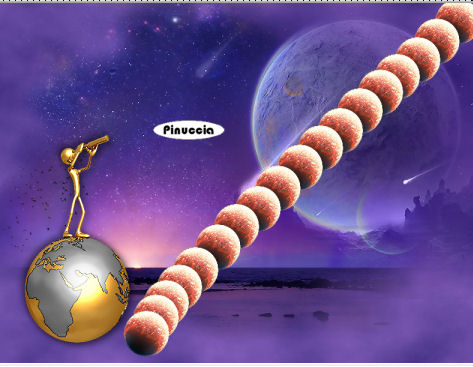
Rinomina i livelli dal basso verso l'alto da 1 a 18.
Chiudi i livelli 16, 17 e 18.
Attiva il livello 15.
Effetti>Plugins>Alien Skin Eye Candy 5 Nature - Fire.
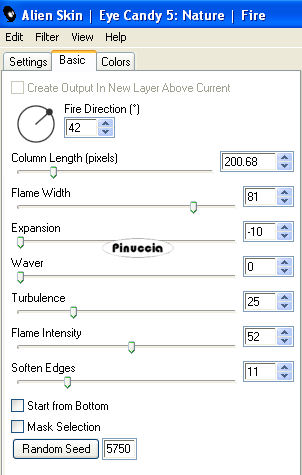
Chiudi questo livello e attiva il livello successivo.
Ripeti l'Effetto Fire cliccando su Random Seed.
Chiudi questo livello e attiva il prossimo.
Applica l'Effetto Fire (cliccando su Random Seed) su tutti i successivi livelli e chiudili.
5. Apri e attiva il livello 16.
Effetti>Plugins>Alien Skin Eye Candy 5 Nature - Smoke.
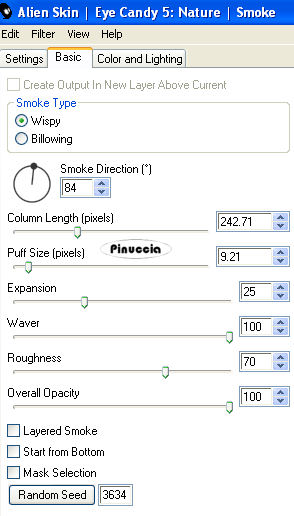
Chiudi questo livello e attiva il livello 17.
Ripeti l'Effetto Smoke cliccando una volta su Random Seed.
Chiudi questo livello e attiva il livello 18.
Ripeti l'Effetto Smoke, con i seguenti settaggi.
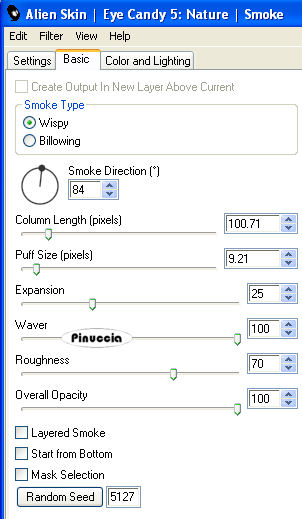
Chiudi questo livello.
6. Attiva il livello inferiore Uniti.
Livelli>Duplica.
Attiva lo strumento Selezione  , rettangolo, , rettangolo,
e seleziona la parte inferiore dell'orizzonte.

Selezione>Inverti.
Premi sulla tastiera il tasto CANC.
Selezione>Deseleziona.
Livelli>Disponi>Porta in alto.
Attiva il livello del tube nell'angolo a sinistra.
Livelli>Disponi>Porta in alto.
Rendi nuovamente visibili i livelli 16,17 e 18 per controllare la posizione.
Sul livello 16 deve essere visibile soltanto un pezzetto della terra.
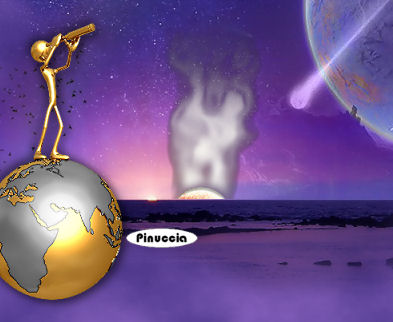
Dei livelli 17 e 18 deve essere visibile soltanto il fumo.
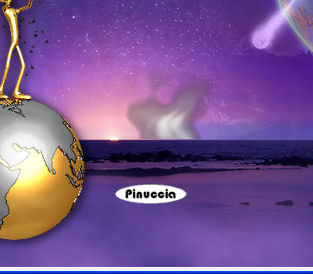
Quando tutto è a posto chiudi nuovamente i tre livelli.
7. Assicurati di essere posizionato sul livello superiore.
Selezione>Seleziona tutto.
Riempi  con il colore di sfondo. con il colore di sfondo.
Selezione>Modifica>Contrai - 5 pixels.
Riempi  con il colore di primo piano. con il colore di primo piano.
Selezione>Modifica>Contrai - 3 pixels.
Riempi  con il colore di sfondo. con il colore di sfondo.
Selezione>Modifica>Contrai - 5 pixels.
Riempi  con il colore di primo piano. con il colore di primo piano.
Effetti>Effetti 3D>Ritaglio:

Selezione>Inverti.
Effetti>Plugins>Graphics Plus - Cross Shadow.
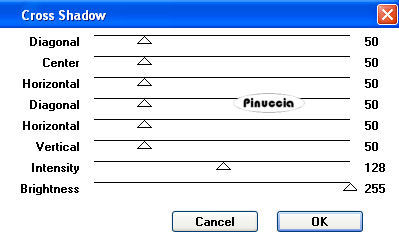
Effetti>Plugins>FM Tile Tools - Wrinkle Emboss, con i settaggi standard.
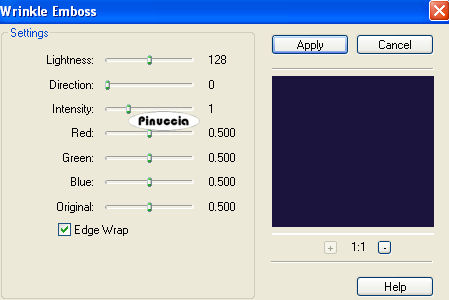
Selezione>Deseleziona.
8. Scrivi un testo sull'immagine o usa quello fornito con il materiale.
Per il testo fornito, è stato applicato un Effetto sfalsa ombra con Ombra su nuovo livello selezionato.
Per il mio testo:
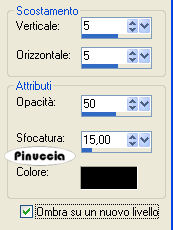
Attiva il livello del testo.
Alien Skin Eye Candy 5 Nature - Fire:
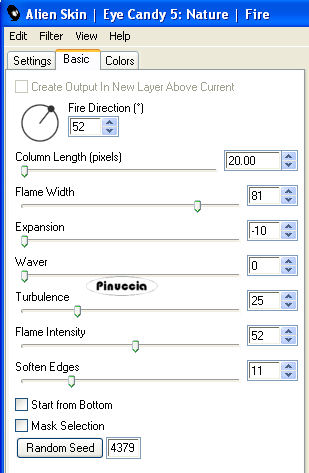
Aggiungi il tuo nome e/o il tuo watermark senza dimenticare eventuali copyright delle immagini usate.
9. Animazione.
Modifica>Copia Unione.
Apri Animation Shop e vai a Modifica>Incolla>Incolla come nuova animazione.
PSP.
Apri il livello 1.
Modifica>Copia Unione.
Animazione Shop: Modifica>Incolla>Incolla dopo il fotogramma corrente.
PSP.
Chiudi il livello 1 e apri il livello 2.
Modifica>Copia Unione.
Animazione Shop: Modifica>Incolla>Incolla dopo il fotogramma corrente.
PSP.
Chiudi il livello 2 e apri il livello 3.
Modifica>Copia Unione.
Animazione Shop: Modifica>Incolla>Incolla dopo il fotogramma corrente.
PSP.
Chiudi il livello 3 e apri il livello 4.
Modifica>Copia Unione.
Animazione Shop: Modifica>Incolla>Incolla dopo il fotogramma corrente.
PSP.
Chiudi il livello 4 e apri il livello 5.
Modifica>Copia Unione.
Animazione Shop: Modifica>Incolla>Incolla dopo il fotogramma corrente.
PSP.
Chiudi il livello 5 e apri il livello 6.
Modifica>Copia Unione.
Animazione Shop: Modifica>Incolla>Incolla dopo il fotogramma corrente.
E così via fino al livello 18.
Quando hai finito, avrai in Animation Shop una animazione composta da 19 fotogrammi.
Seleziona gli ultimi tre fotogrammi tenendo premuto il tasto Ctrl.
Soltanto questi tre fotogrammi devono essere selezionati e avere la cornice blu.
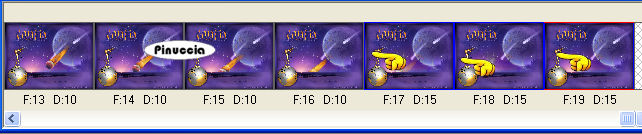
Animazione>Proprietà fotogramma e imposta la velocità a 15.

Clicca sul primo fotogramma e imposta la velocità a 200.
Controlla il risultato cliccando su Visualizza  e salva in formato gif. e salva in formato gif.

Se hai problemi o dubbi, o trovi un link non funzionante,
o anche soltanto per un saluto, scrivimi.
2 Marzo 2010
|
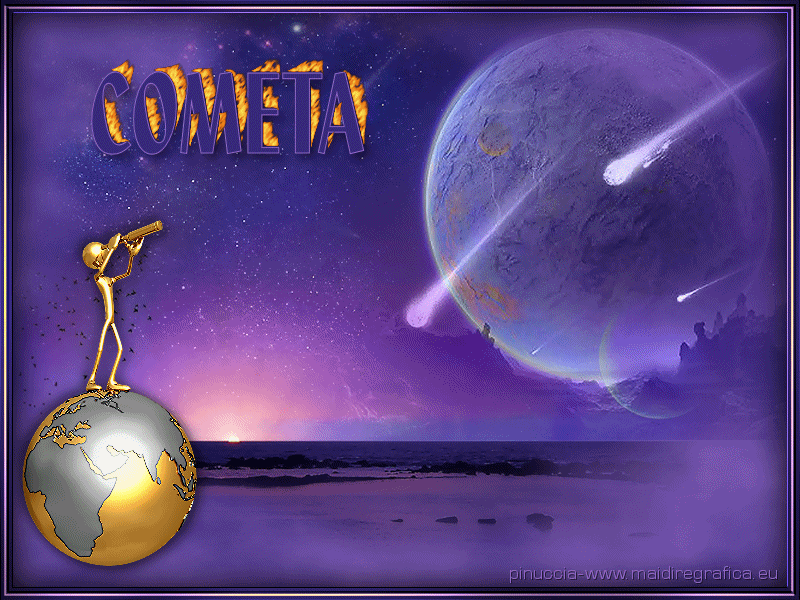


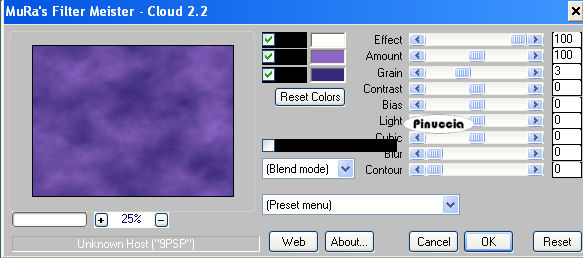

 un po' più in alto a destra.
un po' più in alto a destra.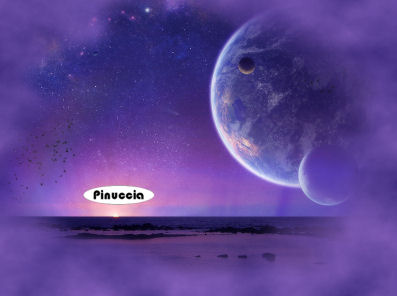
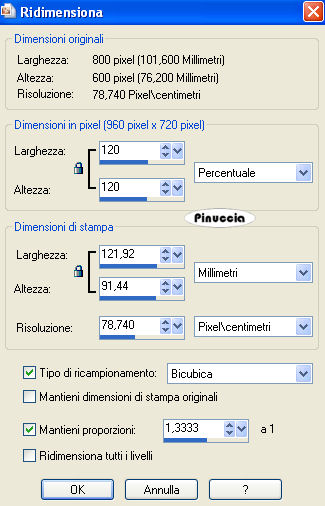
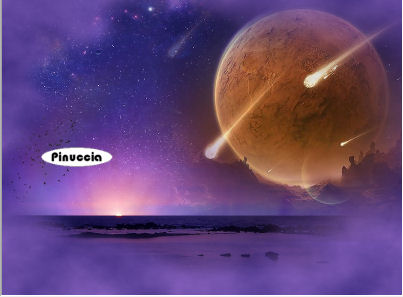


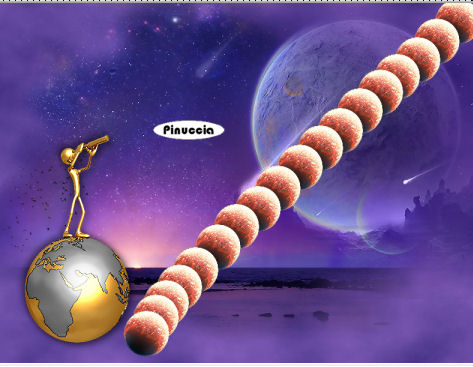
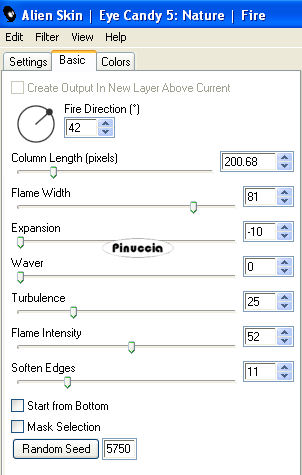
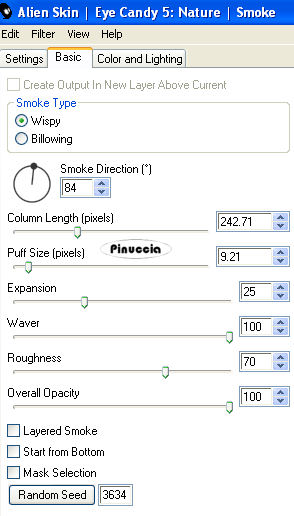
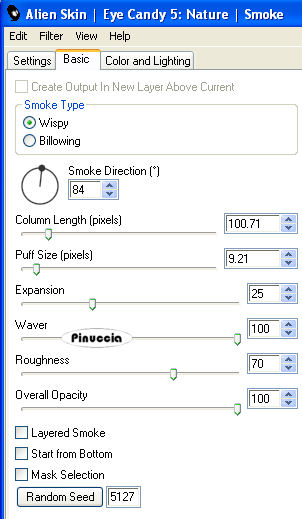
 , rettangolo,
, rettangolo,
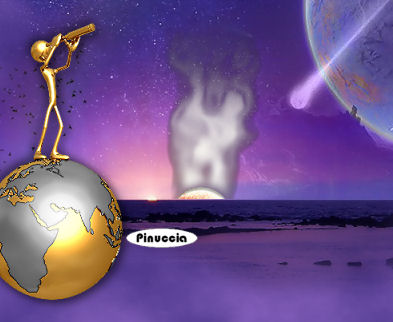
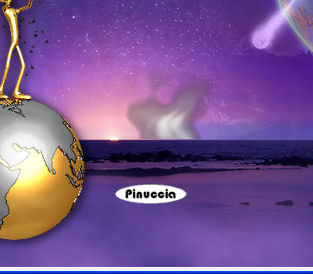
 con il colore di sfondo.
con il colore di sfondo.
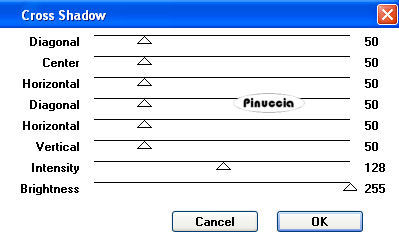
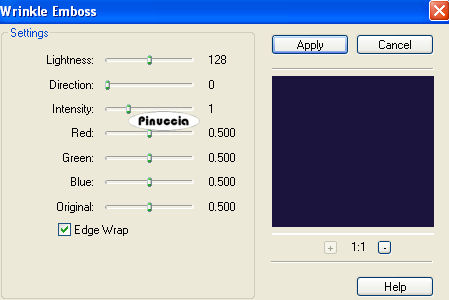
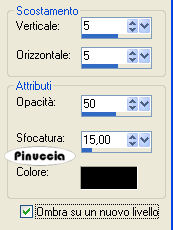
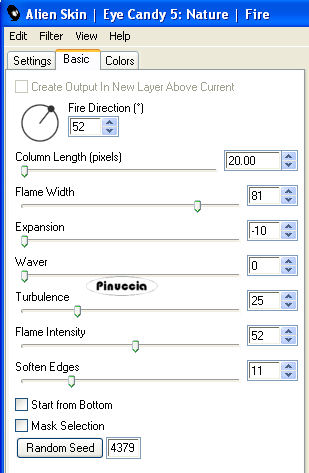
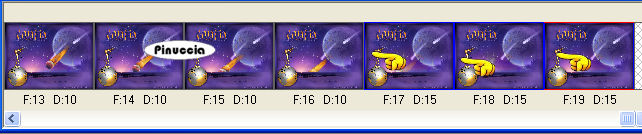

 e salva in formato gif.
e salva in formato gif.

